前言
一般,电脑经常卡死、蓝屏,都需要重装系统。重装系统的方法有很多种:ISO重装、微软下载安装exe重装、一键重装软件等。今天小编教大家其中一种操作——小白一键。
什么是一键
一键重装软件是一个以傻瓜式操作便可以重装系统的一个软件,懵懂者也能重装。
重装方式
请先保证电脑能正常开机,且能连上Internet。
1.在线重装无需优盘
想重装没有优盘咋整?放心,肯定有方法。但是在使用前请保证:
- 内存2GB及以上。
- 必须拥有一个本地磁盘(除C盘),没有自行创建。
- 查看电脑内存(右击此电脑-属性),4GB及以上安装64位,否则安装32位。
- 保证设备为货真价实的电脑(笔记本、台式),不要为平板。
都保证的话就开始吧!(图片均来自小白官方网站)
去官网小白一键重装系统官网_让电脑小白也会用的win11/win10/win7一键重装系统软件!
,点击“立即下载”以安装最新版重装软件。
退出杀毒软件,打开下载好的exe。
选择“在线重装”,等待检查完成后,选择一个系统,这里以win7旗舰版64位为例,点“安装此系统”。
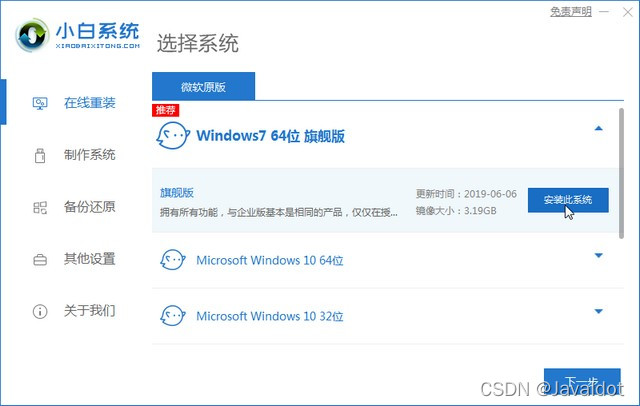
选择软件。你可以通过双击全选以取消所有软件。

接着就是安装此系统,此步骤仅需耐心等待即可。安装完后会自动重启。

重启之后,会看到选项卡。
上下键选择,回车键确定,ESC键取消。
选择第二个即可“Xiaobai PE....”。
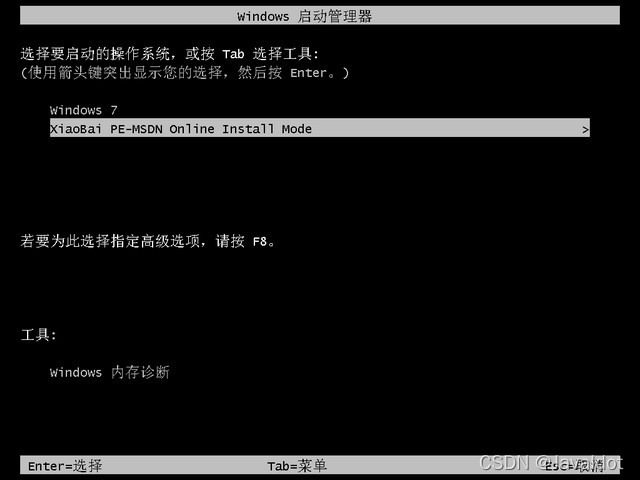
进PE后,一般会自动弹出小白装机大师软件的下载系统,没有自动弹出可以自行打开**装机大师的图标,选择系统安装。

多次重启之后就可以了。
2.U盘重装
保证跟不用U盘一样,不过还要额外保证:
- 拥有一个8GB以上的U盘。
- 若U盘的文件重要,请及时备份,若不按规矩具有损失,概不负责。
满足就开始。
依旧是下载软件,详情请看上面的部分。
检测完之后,点击左侧“u盘制作”。若是在本机重装,记住上面的本机U盘启动快捷键。
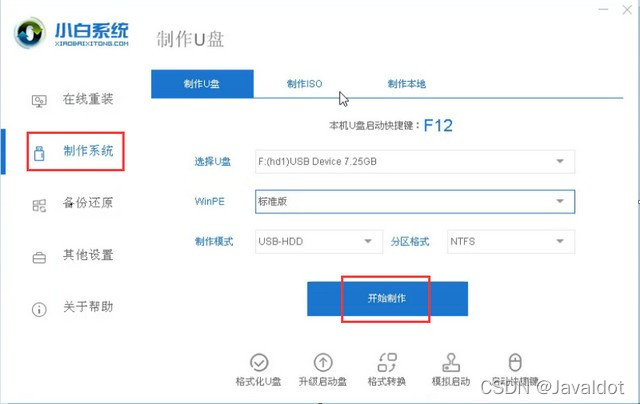
勾选一个自己需要安装的系统,点击右下角的“开始制作”。

耐心等待即可。

等待出现提示“启动u盘制作成功”后,点击取消,就可以将u盘拔出来了。若在别的电脑上重装,接着就得停留在此页,点“快捷键大全”,根据需重装的电脑的配置,记住那个快捷键(热键有F12,F11,F10,ESC)。
将U盘插进需要装的电脑里面,重新启动其。关机部分黑屏之后,你需要眼疾手快,快速、断续的按快捷键。就会弹出Boot选项。选择以“USB”开头的选项,回车。
上下键选择,回车键确定,ESC键取消。

在这里,不老的电脑选第一项,老电脑选第二项。
上下键选择,回车键确定。

之后的跟不用U盘一样,详情见上面的部分。
最后
这就是本次教程,希望对您有帮助,记得点赞关注哦!





 本文介绍了如何使用一键重装软件进行系统重装,包括在线重装和U盘重装两种方式。在线重装适合内存2GB及以上的电脑,无需优盘,而U盘重装则需要一个8GB以上的U盘。整个过程简单易懂,适合电脑初学者。
本文介绍了如何使用一键重装软件进行系统重装,包括在线重装和U盘重装两种方式。在线重装适合内存2GB及以上的电脑,无需优盘,而U盘重装则需要一个8GB以上的U盘。整个过程简单易懂,适合电脑初学者。
















 1250
1250

 被折叠的 条评论
为什么被折叠?
被折叠的 条评论
为什么被折叠?








